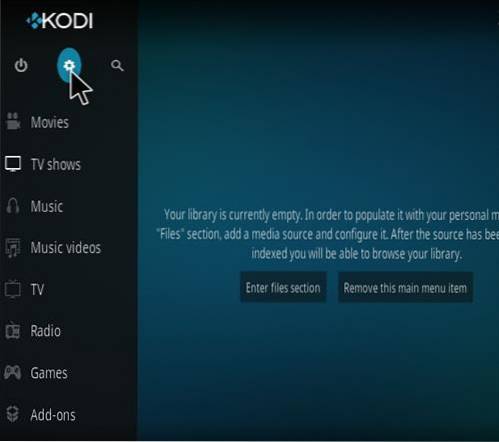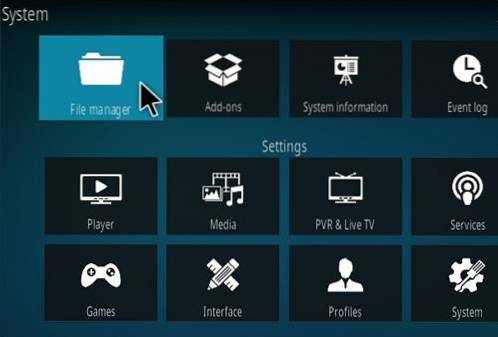Routerul Synology RT2600AC este unul dintre cele mai avansate routere cu multe funcții și opțiuni adăugate.
O astfel de opțiune este posibilitatea de a configura un VPN pe router pe care îl pot utiliza toate dispozitivele dintr-o casă sau un birou.
Dacă aveți un VPN configurat pe un router, economisiți nevoia de a instala și configura un VPN pe mai multe dispozitive.
Routerul Synology RT2600AC are un procesor cu 2 nuclee de 1,73 GHz și 512 MB de RAM.
Lucruri necesare
- Furnizor de servicii VPN
- Fișier de configurare a serviciului VPN
- Computer conectat la interfața Synology RT2600AC
Va fi necesar un furnizor de servicii VPN cu multe VPN-uri bune disponibile.
Câteva dintre VPN-urile actuale de top includ IPvanish, ExpressVPN și NordVPN.
- Site-ul IPVanish
- Site-ul ExpressVPN
- Site-ul NordVPN
Orice VPN este selectat, un fișier numit Fișier de configurare va trebui descărcat de la furnizorul VPN.
Fișierul de configurare conține toată adresa serverului VPN și un certificat de securitate numit fișier CA..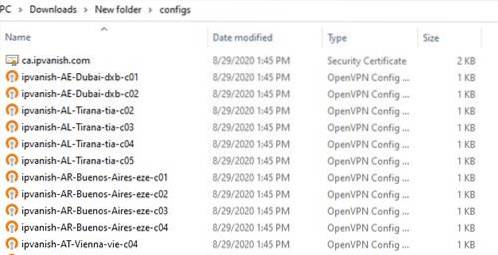
Fișierul CA se află de obicei în partea de sus a listei, cu toate serverele VPN enumerate sub acesta.
Adesea, există mii de servere disponibile pentru a alege.
Puteți configura mai multe profiluri fiecare cu un server diferit selectat pentru a obține cele mai bune viteze pentru locația dvs..
Router Synology RT2600AC pe Amazon
Synology RT2600ac - router Wi-Fi Gigabit dual-band 4 × 4, MU-MIMO, controale parentale puternice, prevenirea amenințărilor, gestionarea lățimii de bandă, VPN, acoperire extensibilă cu Wi-Fi mesh
Cum se instalează un VPN pe un router Synology
- Primul lucru de făcut este să descărcați fișierul de configurare numit configs.zip. În acest exemplu, folosesc IPvanish VPN.
- Extrage fișierul configs.zip
- Conectați-vă la routerul Synology și faceți clic pe Panou de control.
- Clic Reţea.
- Clic Interfata retea.
- Click pe Crea și Creați un profil VPN nou.
- Selectați Deschideți VPN (prin importul unui profil .ovpn) și faceți clic pe Următorul.
- Introduceți un nume de profil care poate fi orice.
- Introduceți numele de utilizator și parola furnizorului VPN.
- Faceți clic pe Răsfoire pe Importați fișierul .ovpn și selectați un server din lista Fișier configuri.
- Faceți clic pe Răsfoire pe certificatul CA și importați certificatul de securitate, de obicei în partea de sus a listei.
- Faceți clic pe Răsfoire pe certificatul CA și importați certificatul de securitate de obicei în partea de sus a listei.
- Faceți clic pe Următorul, vor exista mai multe opțiuni avansate care vor fi specifice utilizatorului.
- După finalizare, profilul VPN va fi listat.
- Selectați profilul VPN și faceți clic pe Conectare.
https://www.ipvanish.com/software/configs
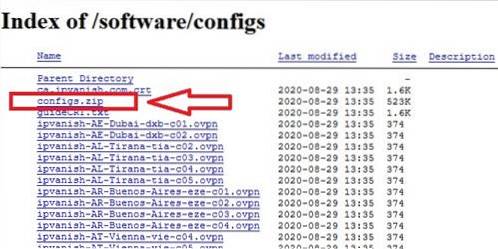
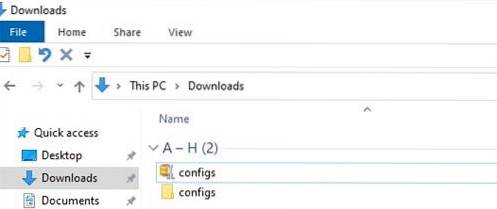
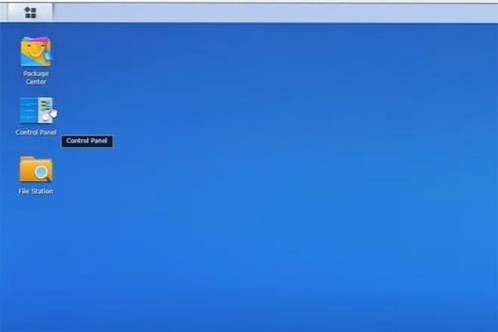
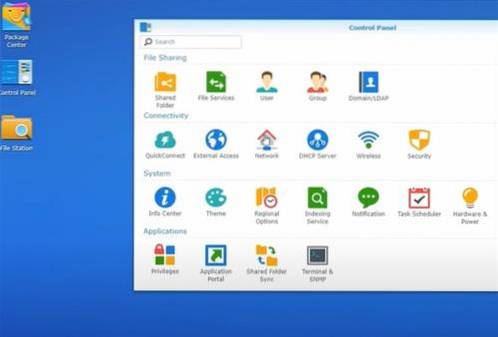
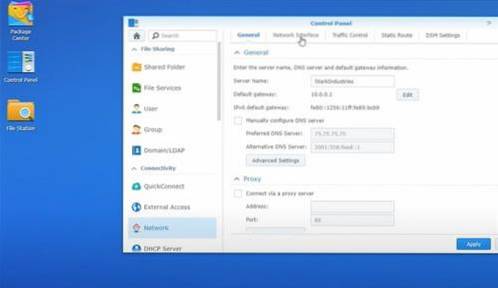
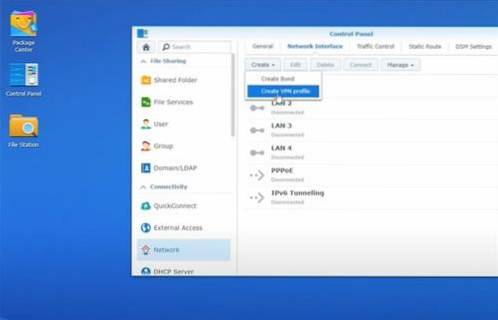
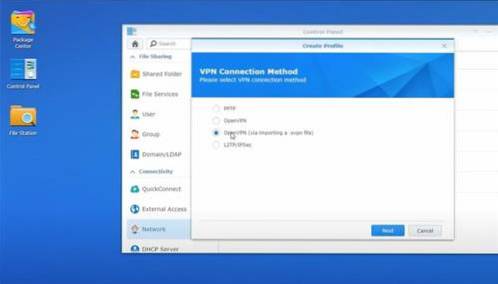
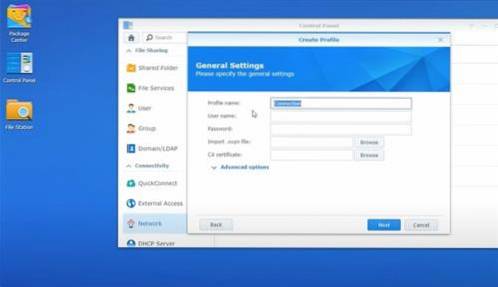
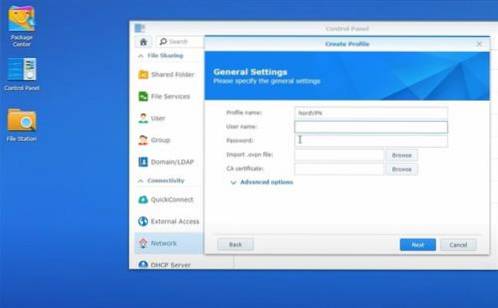
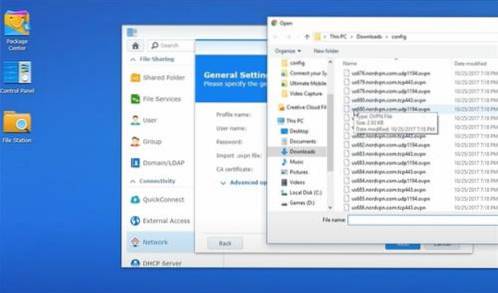

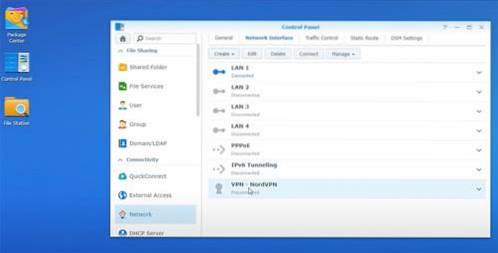
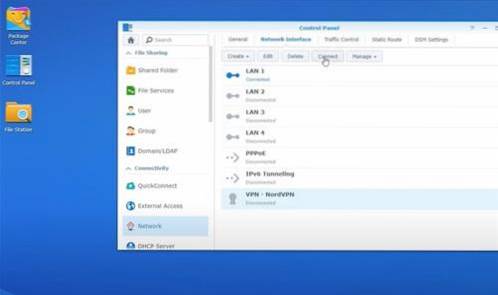
 ComputersHowto
ComputersHowto